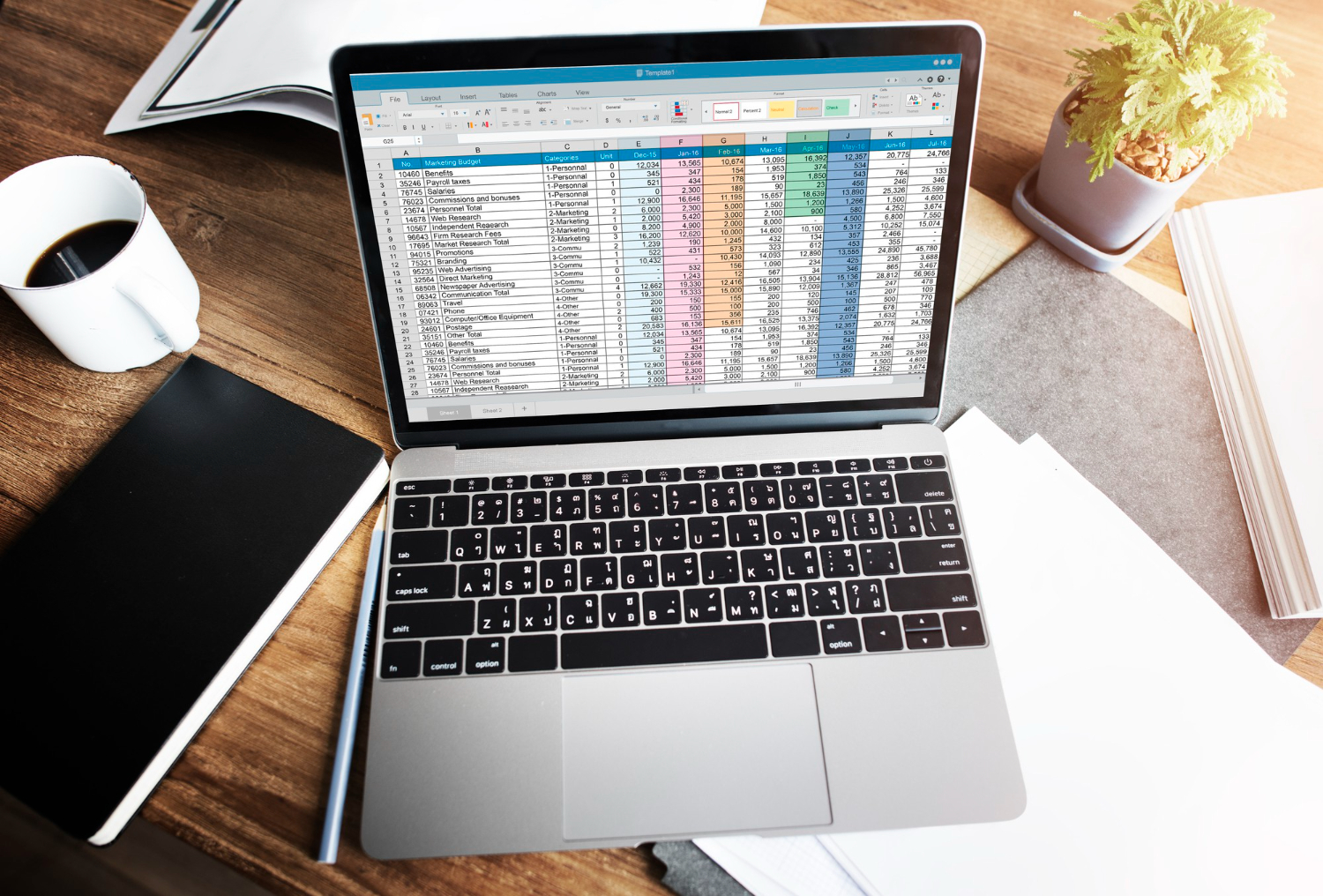Les macros sont un outil utile pour automatiser des tâches dans Excel. Ils permettent de réduire le temps passé sur des tâches répétitives et d’effectuer des actions complexes en quelques clics. Dans cet article, nous allons explorer comment activer les macros dans Excel.
Qu’est-ce qu’une macro Excel ?
Une macro Excel est une série d’instructions qui sont enregistrées dans Excel et qui peuvent être exécutées en appuyant sur un bouton. Les macros permettent d’automatiser des tâches répétitives et d’effectuer des actions complexes en quelques clics. Les macros peuvent être créées en utilisant le langage de programmation VBA (Visual Basic for Applications).
Pourquoi activer les macros ?
Les macros sont désactivées par défaut dans Excel pour des raisons de sécurité. Les macros peuvent être utilisées pour introduire des virus ou d’autres programmes malveillants dans un ordinateur. Cependant, si vous êtes sûr de la source de la macro, activer les macros peut vous faire gagner beaucoup de temps en automatisant des tâches répétitives.
5 macros pratiques à assigner à votre clavier
Comment activer les macros dans Excel ?
Pour activer les macros dans Excel, suivez les étapes ci-dessous :
- Ouvrez Excel et allez dans l’onglet « Fichier ».
- Cliquez sur « Options ».
- Dans la fenêtre « Options Excel », cliquez sur « Centre de gestion de la confidentialité ».
- Cliquez sur le bouton « Paramètres du Centre de gestion de la confidentialité ».
- Dans la fenêtre « Paramètres du Centre de gestion de la confidentialité », sélectionnez « Paramètres des macros ».
- Sélectionnez « Activer toutes les macros » et cliquez sur « OK ».
Comment désactiver les macros dans Excel ?
Pour désactiver les macros dans Excel, suivez les étapes ci-dessous :
- Ouvrez Excel et allez dans l’onglet « Fichier ».
- Cliquez sur « Options ».
- Dans la fenêtre « Options Excel », cliquez sur « Centre de gestion de la confidentialité ».
- Cliquez sur le bouton « Paramètres du Centre de gestion de la confidentialité ».
- Dans la fenêtre « Paramètres du Centre de gestion de la confidentialité », sélectionnez « Paramètres des macros ».
- Sélectionnez « Désactiver toutes les macros sans notification » et cliquez sur « OK ».

Comment créer une macro Excel ?
Pour créer une macro Excel, suivez les étapes ci-dessous :
- Ouvrez Excel et allez dans l’onglet « Développeur ». Si l’onglet « Développeur » n’apparaît pas, allez dans « Fichier » > « Options » > « Personnaliser le ruban » et cochez « Développeur » dans la liste des onglets à droite.
- Cliquez sur « Enregistrer une macro ».
- Dans la fenêtre « Enregistrer une macro », donnez un nom à la macro, sélectionnez un raccourci clavier si vous le souhaitez et choisissez où enregistrer la macro (dans un classeur spécifique ou dans tous les nouveaux classeurs) puis cliquez sur « OK ». 4. Effectuez les actions que vous souhaitez enregistrer dans la macro.
- Cliquez sur « Arrêter l’enregistrement » dans l’onglet « Développeur » une fois que vous avez terminé.
- La macro sera maintenant enregistrée et prête à être utilisée.
Il est important de noter que les macros peuvent contenir du code malveillant et peuvent être dangereuses si elles sont téléchargées à partir de sources non fiables. Par conséquent, il est important de ne télécharger que des macros à partir de sources fiables.
Comment créer un tableau personnalisé avec une macro
Conclusion
En résumé, activer les macros dans Excel peut être un outil très utile pour automatiser des tâches répétitives et effectuer des actions complexes en quelques clics. Cependant, il est important de ne télécharger que des macros à partir de sources fiables et de toujours garder la sécurité à l’esprit lors de l’utilisation de macros.
FAQ pour répondre aux questions courantes sur l’activation des macros dans Excel :
- Les macros sont-elles activées par défaut dans Excel ?
Non, les macros sont désactivées par défaut dans Excel pour des raisons de sécurité. Cependant, vous pouvez les activer en suivant les étapes décrites dans la section 3 de cet article.
- Comment savoir si les macros sont activées dans Excel ?
Si les macros sont activées dans Excel, vous devriez voir l’onglet « Développeur » dans le ruban Excel. Si cet onglet n’apparaît pas, cela signifie que les macros sont désactivées.
- Comment désactiver les macros dans Excel si elles sont déjà activées ?
Pour désactiver les macros dans Excel, suivez les étapes décrites dans la section 4 de cet article.
- Les macros sont-elles sûres à utiliser ?
Les macros peuvent être sûres à utiliser si elles sont créées par une source fiable et de confiance. Cependant, il est important de ne télécharger que des macros à partir de sources fiables et de garder à l’esprit que les macros peuvent contenir du code malveillant.
- Comment créer une macro dans Excel ?
Pour créer une macro dans Excel, suivez les étapes décrites dans la section 5 de cet article.
- Puis-je modifier une macro une fois qu’elle est enregistrée ?
Oui, vous pouvez modifier une macro une fois qu’elle est enregistrée. Pour ce faire, allez dans l’onglet « Développeur » et sélectionnez la macro que vous souhaitez modifier. Cliquez ensuite sur « Modifier » pour apporter les modifications souhaitées.
- Les macros fonctionnent-elles dans toutes les versions d’Excel ?
Les macros fonctionnent dans toutes les versions d’Excel, mais les étapes pour les activer et les désactiver peuvent varier légèrement d’une version à l’autre.